Оглавление
Прогресс не стоит на месте, и чтобы поспевать за развитием технологий, необходимо обновлять комплектующие компьютера. Со временем вы также можете столкнуться с проблемой нехватки места или вы заметите, как компьютер начал работать медленнее. Может показаться, что причина кроется именно в процессоре или оперативной памяти, но это не так.
Именно накопители в большей степени влияют на стабильность и производительность системы. Чтобы моментально взаимодействовать с файлами и хранить большие объёмы данных, стоит выбрать один или несколько твердотельных накопителей (SSD), которые и дадут ощутимый прирост к скорости работы. Независимо от того, какой компьютер вы используете и какие задачи планируете выполнять, SSD-накопитель однозначно поможет сделать работу более приятной.
Чтобы найти подходящий SSD, мы собрали несколько проверенных моделей, которые подойдут для рабочих станций, ноутбуков, настольных компьютеров и даже игровых консолей. Здесь вы однозначно найдёте подходящий вариант и не ошибётесь с выбором.
Выбираем лучший SSD
Появление новейших NVMe SSD привело к значительному снижению цен на диски с более медленным интерфейсом SATA (который изначально был разработан для жёстких дисков), однако не стоит ожидать скорого исчезновения SATA SSD с рынка.
Сейчас можно наблюдать развитие PCIe 5.0, позволяя вывести производительность накопителей на новый уровень. Сверхбыстрые твердотельные накопители на M.2 PCIe 5.0 предлагают вдвое большую последовательную скорость по сравнению со старым стандартом PCIe 4.0.
Несмотря на то что новый стандарт предлагает невероятную скорость чтения и записи, ощутить невооружённым глазом это преимущество вряд ли получится. В базовых задачах, например, веб-сёрфинге, работе с документами и загрузке игр особой разницы нет, даже если брать PCIe 3.0. Кроме того, новейшие SSD на PCIe 5.0 пока ещё стоят немалых денег, поэтому для лучшего соотношения цены-качества лучше подойдут модели на PCIe 4.0 или даже 3.0.
В конечном счёте SSD в первую очередь стоит рассматривать именно по его объёму. Сейчас можно без проблем найти доступные модели SSD объёмом от 256 ГБ до 1 ТБ, на которых запросто поместятся тяжеловесные игры, фильмы и документы.
На что обращать внимание перед покупкой
SSD, как и любые другие комплектующие имеют свои характеристики, на которые стоит обращать внимание в первую очередь. Чтобы не ошибиться с выбором SSD для вашего компьютера или ноутбука, мы советуем учитывать следующие факторы:
- Тип интерфейса и форм-фактор (M.2 PCIe, SATA, mSATA): удостоверьтесь, что SSD поддерживает совместимый интерфейс на вашем компьютере или ноутбуке. Наиболее распространёнными интерфейсами являются SATA III и NVMe (PCIe).
- Ёмкость: 1 ТБ остаётся практическим минимумом для сборки любого ПК. Стоит учитывать, что цена SSD возрастает с увеличением объёма памяти.
- Скорость чтения/записи: скорость чтения и записи данных является ключевым фактором при выборе SSD. Высокая скорость позволит быстро загружать операционную систему и моментально открывать различные приложения, включая игры.
- Тип памяти: каждая память (TLC, MLC, SLC) имеет свои особенности, влияющие на производительность и долговечность SSD. TLC является самым распространённым типом памяти, которая обеспечивает хороший баланс между производительностью и стоимостью. MLC предлагает высокую производительность и срок службы, но цена на такие накопители гораздо выше. QLC предлагает наименьшую стоимость за гигабайт, но такая память прослужит недолго, если подвергать SSD частым циклам записи.
- Наличие DRAM: DRAM позволяет улучшить производительность SSD за счёт кэширования данных и повысить долговечность устройства. DRAM-less SSD не имеют дополнительной памяти, что замедляет их работу, но зато такие диски остаются более доступными по цене.
- Объём кэш-памяти: наличие кэш-памяти может повысить производительность SSD, особенно при работе с большими файлами.
- Отзывы покупателей: прочитайте отзывы реальных покупателей или посмотрите обзоры видеоблогеров, которые могут рассказать о плюсах и минусах конкретной модели до её покупки.
Один из лучших M.2 SSD PCIe 4.0 на рынке – Samsung 990 Pro

Характеристики:
- Ёмкость: 1 ТБ, 2 ТБ, 4 ТБ
- Форм-фактор: M.2 2280
- Интерфейс: PCIe 4.0 x4 / NVMe
- Последовательное чтение/запись: До 7 450 МБ/с / 6 900 МБ/с
- Гарантия/Ресурс: 5 лет / До 2400 TBW
Плюсы:
- Высокая скорость чтения и записи.
- Эффективное охлаждение.
- Качественное ПО и поддержка от Samsung.
- Есть варианты с радиатором и RGB-подсветкой.
Может не понравиться:
- Высокая розничная цена.
- Громоздкий корпус.
Компании Samsung удалось вернуть лидерство на рынке SSD с выходом 980 Pro. Новые модели предлагают передовые возможности для хранения данных. В 990 Pro предусмотрели практически всё – радиатор с RGB-подсветкой, большие объёмы хранилища на 4 ТБ и качественное программное обеспечение. Производительность новой модели безупречна во всех аспектах, и этот M.2 SSD поставил несколько рекордов по скорости случайного чтения 4К. Во всех тестах этот накопитель показывал стабильную и энергоэффективную работу, поэтому никакая задача для него не помеха.
Samsung также предоставляет хороший набор инструментов для работы с SSD, а сам накопитель имеет большой гарантийный срок и качественную поддержку производителя.
Даже если докупать радиатор с RGB-подсветкой, этот SSD всё ещё остаётся выгодным предложением. Несмотря на то что на рынке уже присутствуют конкурирующие накопители на PCIe 5.0, они стоят куда дороже, чем 990 Pro. Эта модель всё ещё занимает лидирующие позиции по качеству и скорости, поэтому вы вряд ли ощутите прирост производительности с переходом на дорогостоящий PCIe 5.0.
Лучший для обновления до PCI Express 4.0: Crucial P5 Plus NVMe M.2
PCIe 4.0-совместимый накопитель Crucial P5 Plus имеет высокую скорость загрузки программ в тестах, надёжный программный пакет и гарантию.
Плюсы:
- Превосходные общие оценки в PCMark 10 и оценки загрузки программ.
- Хороший программный пакет для управления SSD.
- 256-битное аппаратное шифрование AES всего накопителя.
- Пятилетняя гарантия.
Может не понравиться:
- Низкая скорость записи в Crystal DiskMark 4K.
Лучший альтернативный M.2 SSD от проверенного бренда – WD Black SN850X

Характеристики:
- Ёмкость: 1 ТБ, 2 ТБ, 4 ТБ
- Форм-фактор: M.2 2280
- Интерфейс: PCIe 4.0 x4 / NVMe
- Последовательное чтение/запись: До 7 300 / 6 600 МБ/с
- Гарантия/Ресурс: 5 лет / До 2400 TBW
Плюсы:
- Высокая скорость чтения и записи.
- Память SLC с большим кэшем.
- Большой гарантийный срок.
- Поддержка RGB-подсветки.
Может не понравиться:
- Цена.
Компания WD взяла за основу популярный SSD Black SN850 и значительно улучшила его, назвав новую модель Black SN850X. Этот накопитель использует более совершенный контроллер и новую память, чтобы раскрыть все возможности интерфейса PCIe 4.0. Производительность во всех аспектах стала только лучше, и диск вполне может конкурировать с топовыми моделями рынка на PCIe 4.0. Для версий на 1 ТБ и 2 ТБ доступен вариант с радиатором и RGB-подсветкой. WD также предлагает собственное программное обеспечение с приложением Dashboard и солидной пятилетней гарантией.
Сейчас M.2 Black SN850X стоит куда дешевле, чем на своём запуске. Особенность этого диска также заключается в наличии технологии Game Mode 2.0, позволяющей оптимизировать работу диска во время игр. В целом, этот SSD предлагает схожие характеристики с Samsung 990 Pro. Его также можно рекомендовать не только для настольных компьютеров, но и игровых консолей, например, PlayStation 5.
Лучший SSD-накопитель с большим объёмом памяти – Samsung 990 Pro (4 ТБ)
Характеристики:
- Ёмкость: 1 ТБ, 2 ТБ, 4 ТБ
- Форм-фактор: M.2 2280
- Интерфейс: PCIe 4.0 x4 / NVMe
- Последовательное чтение/запись: До 7 450 МБ/с / 6 900 МБ/с
- Гарантия/Ресурс: 5 лет / До 2400 TBW
Плюсы:
- Один из самых быстрых SSD Gen 4.
- Качественное ПО и поддержка от Samsung.
- Есть возможность установки радиатора и RGB-подсветки.
- Односторонний дизайн.
Может не понравиться:
- Цена.
Со временем 4 ТБ уже не стало таким воображаемым показателем. К сожалению, многие производители идут на компромиссы, жертвуя типом памяти и устанавливая слабый контроллер, поэтому такой диск вряд ли сможет порадовать пользователя большой скоростью и долговечностью. Однако это может оказаться не так критично для тех, кто предпочитает использовать SSD исключительно для игр и фильмов.
Сейчас всё больше компаний продолжают осваивать новые ёмкости, и Samsung не стал исключением. Модель 990 Pro на 4 ТБ предлагает мощный контроллер с DRAM, передовую TLC-память и односторонний форм-фактор, на котором предусмотрено размещение радиатора. Другие модели SSD, например, WD SN850X, Lexar NM790 или Addlink A93 едва ли смогут конкурировать с 990 Pro от Samsung.
Вы получаете действительно премиальный накопитель, который гарантированно прослужит вам много лет, а большие объёмы данных не станут для него большой помехой.
Лучший бюджетный M.2 SSD на PCIe 4.0 – Silicon Power UD90

Характеристики:
- Ёмкость: 1 ТБ, 2 ТБ, 4 ТБ
- Форм-фактор: M.2 2280
- Интерфейс: PCIe 4.0 x4 / NVMe 1.4
- Последовательное чтение/запись: 5,000 / До 4,800 МБ/с
- Гарантия/Ресурс: 5 лет / До 2,400 TBW
Плюсы:
- Низкая цена за гигабайт.
- Надёжный контроллер и флеш-память.
- Энергоэффективный.
Может не понравиться:
- Память QLC.
- Не самая высокая скорость для M.2.
Если вам нужен накопитель с большим объёмом памяти на PCIe 4.0, то Silicon Power UD90 станет довольно неплохим выбором. Он недорогой, и предлагает уже проверенные временем компоненты с надёжным контроллером и относительно качественной QLC-памятью. Такой SSD можно в первую очередь рассматривать тем, кто имеет ограниченный бюджет.
UP90 имеет достаточно сбалансированные характеристики, и его можно использовать в качестве вторичного диска, например, для хранения больших файлов и игр. Его скорость чтения достигает 5 ГБ/c, что будет более чем достаточно для не самых требовательных пользователей. В пересчёте на гигабайт, жёсткие диски однозначно выигрывают, но их производительность будет куда ниже. Именно для быстрого доступа к данным и подойдёт такой SSD.
Самый бюджетный SSD для PlayStation 5 – Crucial T500
Характеристики:
- Ёмкость: 500 ГБ, 1 ТБ, 2 ТБ, 4 ТБ
- Форм-фактор: M.2 2280
- Интерфейс: PCIe 4.0 x4 / NVMe 2.0
- Последовательное чтение/запись: До 7 400 / 7 000 МБ/с
- Гарантия/Ресурс: 5 лет / До 1200 TBW
Плюсы:
- Универсальный.
- Односторонний дизайн.
- Высокая энергоэффективность.
- Дополнительный радиатор, совместимый с PS5.
Может не понравиться:
- Небольшой объём кэш-памяти.
- Цена.
Crucial T500 – это высокопроизводительный NVMe SSD с интерфейсом PCIe 4.0 x4, обеспечивающий безупречную скорость чтения и записи за доступную цену. Стоимость модели на 2 ТБ чуть превышает 100 долларов, в то время как версия на 1 ТБ стоит около 64 долларов. И хотя этот SSD немного уступает топовым моделям, T500 отлично показывает себя в повседневных задачах, включая игры.
Учитывая свой ценовой сегмент, этот накопитель предлагает достаточно скромный ресурс TBW, но это вряд ли станет большой проблемой, если вы планируете использовать SSD для игровой консоли, где не нужно часто записывать и перезаписывать большие объёмы данных. Другим вариантом со схожими характеристиками станет Crucial P5 Plus – он предлагает высокую скорость чтения (до 6.6 ГБ/c) с объёмом до 2 ТБ.
Лучший энергоэффективный SSD на PCIe 4.0 M.2 – Teamgroup MP44L

Характеристики:
- Ёмкость: 250 ГБ, 500 ГБ, 1 ТБ, 2 ТБ
- Форм-фактор: M.2 2280
- Интерфейс: PCIe 4.0 x4 / NVMe 1.4
- Последовательное чтение/запись: 5,150 / 4,900 МБ/с
- Гарантия/Ресурс: 5 лет / До 1,200 TBW
Плюсы:
- TLC-память на 2 ТБ.
- Энергоэффективный.
- Большой гарантийный срок.
Может не понравиться:
- Цена.
Teamgroup MP44L – это один из самых энергоэффективных и доступных PCIe 4.0 SSD на рынке. Он использует QLC-память с большой ёмкостью до 2 ТБ, поэтому за качество и долговечность беспокоиться не стоит. Другая причина выбрать этот накопитель – это его соотношение цены и качества. Несмотря на то что он построен на устаревшем контроллере Phison E21T, он демонстрирует высокую скорость чтения и записи.
Со временем подобные накопители будут оснащаться новыми контроллерами Phison E27T, что позволит ещё больше увеличить пропускную способность, но если вы не гонитесь за сверхбольшими скоростями, то MP4L станет выгодным приобретением.
Лучший M.2 SSD с RGB-подсветкой – Patriot Viper VPR400

Характеристики:
- Ёмкость: 512 ГБ, 1 ТБ, 2 ТБ
- Форм-фактор: M.2 2280
- Интерфейс: PCIe 4.0 x4 / NVMe
- Последовательное чтение/запись: До 4 600 МБ/с / 4 400 МБ/с
- Гарантия/Ресурс: 5 лет / До 1 600 TBW
Плюсы:
- RGB-подсветка.
- Синхронизация подсветки с материнской платой.
- Стильный радиатор.
- Высокая производительность.
Может не понравиться:
- Цена.
Patriot Viper VPR400 можно назвать преемником снятого с производства VPR100. Радиатор и RGB-подсветка остались практически такими же. Программное обеспечение Patriot для синхронизации подсветки работает с материнскими платами от ASRock, ASUS, Gigabyte и MSI. На практике включение этого режима приводит к увеличению энергопотребления и тепловыделения, но в хорошо вентилируемом корпусе настольного компьютера это не должно стать проблемой. Patriot также предоставляет 5-летнюю гарантию, что говорит о надёжности этого диска.
Благодаря контроллеру InnoGrit IG5220 и 176-слойной TLC-памяти Micron, производительность у этого SSD держится на достойном уровне. Несмотря на то что он не имеет DRAM-памяти, Viper VPR400 остаётся конкурентоспособным и более чем доступным вариантом для большинства пользователей. Однако за свой стильный дизайн с RGB-подсветкой и высокие характеристики придётся заплатить большую сумму.
Лучший M.2 SSD для сетевого хранилища данных – WD Red SN700

Характеристики:
- Ёмкость: 250 ГБ, 500 ГБ, 1 ТБ, 2 ТБ, 4 ТБ
- Форм-фактор: M.2 2280
- Интерфейс: PCIe 3.0 x4 / NVMe
- Последовательное чтение/запись: До 3 400 / 3 100 МБ/с
- Гарантия/Ресурс: 5 лет / До 5 100 TBW
Плюсы:
- Большой выбор памяти.
- Высокий ресурс TBW.
- Стабильная производительность при продолжительных нагрузках.
- Выгодная цена.
Может не понравиться:
- Устаревший стандарт PCIe 3.0.
- Нет защиты от сбоя питания.
Red SN700 представляет собой модернизированную версию WD Black SN750, которая отличается стабильной производительностью и высокой энергоэффективностью, но предназначена для работы в сетевых хранилищах (NAS). Накопитель работает на TLC-памяти, поддерживает ёмкости до 4 ТБ и имеет высокий ресурс TBW. Все эти характеристики делают его подходящим вариантом для хранения и обработки больших данных.
Обычные пользователи вряд ли заметят каких-либо преимуществ в WD Red SN700, так как он работает на устаревшем интерфейсе PCIe 3.0 и показывает не слишком выдающуюся скорость чтения и записи. В сетевых хранилищах эти показатели не играют большой роли.
WD Red SN700 также не имеет защиты от сбоя питания, что неудивительно, поскольку данный накопитель не предназначен для корпоративных задач. Однако его сильными сторонами остаётся высокий TBW и гарантийный срок.
Лучший SATA SSD для средних конфигураций – Crucial MX500
Характеристики:
- Ёмкость: 250 ГБ, 500 ГБ, 1 ТБ, 2 ТБ
- Форм-фактор: 2.5″ 7 мм
- Интерфейс: SATA 3 / AHCI
- Последовательное чтение/запись: До 560 МБ/с / 510 МБ/с
- Гарантия/Ресурс: 5 лет / До 700 TBW
Плюсы:
- Средняя производительность.
- Конкурентная цена.
- Удобное ПО для резервного копирования.
- Защита от сбоя питания.
- Аппаратное шифрование AES-256.
Может не понравиться:
- Небольшие объёмы памяти на выбор.
- Устаревший дизайн.
Crucial MX500 – это надёжный SSD SATA среднего класса, который предлагает отличное соотношение цены и качества. Он является хорошим выбором для тех, кто хочет модернизировать свой компьютер или ноутбук, и получить значительное повышение производительности по сравнению с жёстким диском.
Он предлагает хорошую производительность для широкого круга пользователей и аппаратное шифрование AES-256. Если вы ищете бюджетный SSD с NVMe-интерфейсом, то MX500 станет подходящим для вас вариантом. По своим характеристикам он во многом напоминает Samsung 860 EVO, но за меньшую стоимость.
Лучший SSD для рабочих станций и игр – Seagate FireCuda 530

Характеристики:
- Ёмкость: 500 ГБ, 1 ТБ, 2 ТБ, 4 ТБ
- Форм-фактор: M.2 2280 двухсторонний
- Интерфейс: PCIe 4.0 x4 / NVMe 1.4
- Последовательное чтение/запись: 7 300 МБ/с / 6 900 МБ/с
- Гарантия/Ресурс: 5 лет / До 5 100 TBW
Плюсы:
- Высокая производительность.
- Впечатляющая скорость записи при продолжительных нагрузках.
- Высокий ресурс TBW.
- Стильный внешний вид.
- Не греется.
Может не понравиться:
- Высокая цена.
- Отсутствует аппаратное шифрование AES-256.
Samsung 980 Pro и WD Black SN850 – это флагманские SSD, которые предлагают хорошую надёжность, но они не способны предложить высокую скорость. Другой SSD, Optane DC P5800X демонстрируют невероятную скорость, но имеет малую ёмкость и большой форм-фактор. FireCuda 530 же стал средним сбалансированным звеном, который предлагает до 4 ТБ памяти в компактном форм-факторе M.2 и высокую скорость записи при длительных нагрузках. FireCuda 530 также поддерживает прошивку от Phison для работы с технологией DirectStorage.
FireCuda 530 станет отличным выбором как для игроков, так и для профессионалов, которые используют рабочие станции. Он оснащён мощным контроллером PS5018-E18 от Phison и быстрой 176-слойной TLC-памятью от Micron. FireCuda 530 определённо превосходит Samsung и WD по всем параметрам, но его пропускная способность пока не слишком оправдана в текущих реалиях.
Лучший M.2 SSD на PCIe 3.0 с высокой скоростью – Samsung 970 EVO Plus

Характеристики:
- Ёмкость: 250 ГБ, 500 ГБ, 1 ТБ, 2 ТБ
- Форм-фактор: M.2 2280 односторонний
- Интерфейс: PCIe 3.0 x4 / NVMe 1.3
- Последовательное чтение/запись: 3 500 МБ/с / 3 200 МБ/с
- Гарантия/Ресурс: 5 лет / До 1 200 TBW
Плюсы:
- Качественное ПО.
- Высокая производительность.
Может не понравиться:
- Устаревший стандарт PCIe 3.0.
- Проблемы с энергоэффективностью.
Samsung 970 EVO Plus – это мощный NVMe SSD на PCIe 3.0, который не оставит шансов другим конкурентам. Как и WD Black SN750, этот накопитель использует тот же контроллер, что и его предшественник. Однако для улучшения производительности, компания Samsung решила внести изменения, применив новую 9-слойную флэш-память. С увеличением количества слоёв памяти удалось добиться более высокой скорости записи и чтения. По этой причине эта модель и называется EVO Plus.
Будучи первым широко доступным в розничной продаже SSD с новейшей 9-слойной памятью, Samsung предлагает такую же производительность, что и 970 EVO, но с дополнительными улучшениями. Этот накопитель способен эффективно справляться с интенсивными рабочими нагрузками. Он даже превзошёл флагманский Samsung 970 PRO в ряде тестов, что является весьма впечатляющим достижением, особенно учитывая, что модель PRO позиционируется компанией Samsung как высокопроизводительное решение для рабочих станций.
Лучший бюджетный M.2 SSD на PCIe 3.0 – Intel SSD 670p M.2 NVMe SSD

Характеристики:
- Ёмкость: 500 ГБ, 1 ТБ, 2 ТБ
- Форм-фактор: M.2 2280 односторонний
- Интерфейс: PCIe 3.0 x4 / NVMe
- Последовательное чтение/запись: До 3 500 МБ/с / 2 700 МБ/с
- Гарантия/Ресурс: 5 лет / До 740 TBW
Плюсы:
- Доступная цена.
- Надёжный контроллер.
- Гибридная кэш-память pSLC.
- Удобное ПО.
Может не понравиться:
- QLC-память.
- Ресурс до 740 TBW.
Intel 670p – это более устаревшая модель накопителя, но зато она проверена временем и продаётся за доступные деньги. Оптимальным выбором станет ёмкость на 1 ТБ, поскольку версия на 512 ГБ работает медленнее и использует меньший объём кэша pSLC-памяти. Этот накопитель оснащён DRAM-памятью, что является большим преимуществом, поэтому такой SSD по-прежнему обладает самой быстрой QLC-памятью на рынке. Его можно использовать как в компьютерах, так и в ноутбуках и для этого не понадобится устанавливать радиатор.
Во многих тестах Intel 670p достаточно быстро справлялся с загрузкой любых приложений и игр, местами даже быстрее, чем у конкурентов. Он также уверенно конкурирует с флагманским Samsung 980 Pro, который работает на интерфейсе PCIe 4.0.
Intel уже давно зарекомендовал себя на рынке SSD. Они отличаются надёжностью, хорошей гарантией и поддержкой производителя. Последние накопители редко оснащаются DRAM-памятью, что снижает их выносливость и производительность. Тем не менее если вы не нуждаетесь в высокой пропускной способности и вы предпочитаете накопитель с DRAM, то Intel 670p остаётся хорошим выбором для бюджетного SSD M.2 PCIe 3.0.
Лучший бюджетный M.2 SSD без DRAM – Solidigm P41 Plus

Характеристики:
- Ёмкость: 512 ГБ, 1 ТБ, 2 ТБ
- Форм-фактор: M.2 2280 односторонний
- Интерфейс: PCIe 4.0 x4 / NVMe 1.4
- Последовательное чтение/запись: 4 125 МБ/с / 3 325 МБ/с
- Гарантия/Ресурс: 5 лет / До 800 TBW
Плюсы:
- Доступная цена.
- Большой гарантийный срок.
- Высокая производительность для QLC-памяти.
- Доступно ПО.
Может не понравиться:
- QLC-память.
- Пропускная способность на уровне PCIe 3.0.
Solidigm P41 Plus – это лучший недорогой твердотельный накопитель M.2 NVMe. По многим характеристикам он сопоставим с уже упомянутым Intel 670p. Оба эти SSD находятся в одном ценовом сегменте и предлагают схожие скорости чтения и записи. Он работает на контроллере Silicon Motion SM2269XT, но не имеет DRAM-буфера.
Как и 670p, P41 Plus имеет умеренный уровень выносливости (TBW) для QLC-памяти и он демонстрирует относительно хорошую производительность по PCIe 4.0, учитывая гибридный pSLC-кэш. Это означает, что такое диск будет работать наиболее эффективно, если он не заполнен более чем на 75%.
Отсутствие DRAM может существенно повлиять на производительность компьютера при работе с большими объёмами данных, но в базовых задачах это может оказаться не таким критичным. В целом, такой SSD станет отличным приобретением для новичков, которые хотят за небольшую стоимость обновить свой компьютер или ноутбук.
Один из самых быстрых SSD – Crucial T705

Характеристики:
- Ёмкость: 1 ТБ, 2 ТБ, 4 ТБ
- Форм-фактор: M.2 2280
- Интерфейс: PCIe 5.0 x4 / NVMe 2.0
- Последовательное чтение/запись: До 14 500 / 12 700 МБ/с
- Гарантия/Ресурс: 5 лет / До 2400 TBW
Плюсы:
- Передовая скорость чтения и записи.
- Пассивный радиатор.
- Прошивка с поддержкой DirectStorage.
- Качественное ПО.
- Шифрование от Crucial.
Может не понравиться:
- Цена.
- Едва заметное преимущество по скорости в некоторых задачах.
- Сильный нагрев.
- Высокое энергопотребление.
Crucial T705 является самым быстрым и передовым SSD на рынке, поскольку он использует интерфейс PCIe 5.0. Этот накопитель преодолел отметку скорости чтения в 14 ГБ/c. В синтетических тестах T705 практически не оставляет шансов другим конкурентам, демонстрируя более 1550K / 1800K операций чтения и записи при объёме 2 ТБ.
Однако при выполнении регулярных задач, такой SSD вряд ли покажет ощутимый прирост производительности. Все приложения и игры запускаются достаточно быстро, и даже самые требовательные пользователи не смогут нагрузить этот накопитель на полную. Геймеры также останутся в восторге от функции DirectStorage, которая позволяет ускорить загрузку в некоторых поддерживаемых играх.
Учитывая всю его мощность, для T705 обязательно необходимо охлаждение, поэтому здесь предусмотрен массивный радиатор для поддержания оптимальной работы во время нагрузок. Ближайшим конкурентом этого SSD стал Sabrent Rocket 5, который предлагает схожую скорость чтения и записи. Накопители пятого поколения (Gen 5.0) могут отлично проявить себя на десктопных компьютерах. Покупка подобного SSD для ноутбука или игровой консоли может быть нецелесообразной.
Качественный SSD по доступной цене – Crucial T700
Характеристики:
- Ёмкость: 1 ТБ, 2 ТБ, 4 ТБ
- Форм-фактор: M.2 2280, двухсторонний
- Интерфейс: PCIe 5.0 x4
- Последовательное чтение/запись: 12 400 МБ/с / 11 800 МБ/с
- Гарантия/Ресурс: 5 лет / До 2 400 TBW
Плюсы:
- Высокая производительность.
- Эффективное охлаждение.
- Прошивка с поддержкой DirectStorage.
- Лёгкость установки.
Может не понравиться:
- Высокая цена.
- Нет ощутимого прироста производительности в повседневных задачах.
- SSD на PCIe 4.0 предлагают более доступные решения.
- Высокое энергопотребление.
Crucial T700 – ещё один вариант быстрого SSD на PCIe 5.0, но за чуть меньшую стоимость. Этот накопитель занимает высокие позиции и с отрывом лидирует по всем параметрам производительности. Он может похвастаться мощным контроллером Phison E26 SSD в сочетании с передовой 232-слойной 3D TLC-памятью Micron. Всё это позволяет добиться максимально допустимой скорости загрузки приложений и игр, вместе с технологией DirectStorage.
Он демонстрирует отличную скорость передачи данных (12,4 / 11,8 ГБ/с), не говоря о 1,5 миллиона операций чтения/записи в произвольном порядке. Crucial T700 уверенно выдерживает большие и длительные нагрузки, и он не теряет так много производительности, как другие SSD. Можно с уверенностью сказать, что такой накопитель подойдёт для редактирования видео или большого обмена данных на рабочей станции.
Многие SSD работающие на PCIe 5.0 оснащены активными системами охлаждения, то есть на них можно встретить вентилятор. У T700 выделяется из массы тем, что здесь вместо этого установлен пассивный радиатор, который удерживает температуру накопителя на приемлемом уровне. Crucial также предлагает SSD без встроенного радиатора, что позволяет установить собственное охлаждение, либо использовать встроенные радиаторы M.2, которые находятся на материнской плате.
Лучший бюджетный M.2 SSD – Crucial P3

Характеристики:
- Ёмкость: 500 ГБ, 1 ТБ, 2 ТБ, 4 ТБ
- Форм-фактор: M.2 2280
- Интерфейс: PCIe 3.0 x4
- Последовательное чтение/запись: До 3 500 МБ/с / 3 000 МБ/с
- Гарантия/Ресурс: До 5 лет / До 800 TBW
Плюсы:
- Большие объёмы памяти.
- Соотношение цены-качества.
- Эффективное охлаждение.
- 5-летний гарантийный срок.
Может не понравиться:
- Память QLC.
- Отсутствует DRAM.
- Ограничение по PCIe 3.0.
- Недолговечный.
Crucial P3 – младший брат P3 Plus. Они мало чем отличаются друг от друга, за исключением того, что P3 имеет устаревший интерфейс PCIe 3.0, который снизит максимальную пропускную способность. Однако это не так сильно сказывается на производительности, как может показаться на первый взгляд. P3 остаётся отличным бюджетным SSD с хорошей энергоэффективностью, который можно использовать в ноутбуке или настольном компьютере.
Для этого диска Crucial предлагает полноценную 5-летнюю гарантию с достойной поддержкой программного обеспечения. Стоит отметить, что у этого SSD довольно низкий ресурс TBW, из-за QLC-памяти и отсутствия DRAM. Именно поэтому с таким накопителем стоит быть готовым к возможным проблемам с производительностью.
Лучший SSD для Steam Deck и ROG Ally – WD Black SN770M

Характеристики:
- Ёмкость: 500 ГБ, 1 ТБ, 2 ТБ
- Форм-фактор: M.2 2230
- Интерфейс: PCIe 4.0 x4 / NVMe 1.4
- Последовательное чтение/запись: 5,150 / 4,900 МБ/с
- Гарантия/Ресурс: 5 лет / До 1 200 TBW
Плюсы:
- TLC-память на одностороннем M.2 2230.
- Отличная производительность.
Может не понравиться:
- Сильно нагревается.
- Дороже, чем SSD на QLC-памяти.
WD Black SN770M уникален тем, что он предлагает 2 ТБ флэш-памяти TLC NAND в компактном форм-факторе M.2 2230 в одностороннем исполнении. Это делает его идеальным для использования в Steam Deck, ASUS ROG Ally и других портативных игровых устройствах. Некоторые из них могут работать с двухсторонними или более крупными накопителями, но для Deck и Deck OLED такой форм-фактор подойдёт лучше всего.
Однако за 2 ТБ и TLC-память придётся расплачиваться. Этот накопитель ожидаемо потребляет больше энергии и выделяет больше тепла. При длительных нагрузках это может стать большой проблемой, но во время игр такой накопитель вряд ли повлияет на стабильность системы.
Таким образом, SN770M предлагает сбалансированные характеристики с большой ёмкостью и в компактном форм-факторе. Существуют и более доступные варианты от других производителей, но в основном эти альтернативы базируются на дешёвой QLC-памяти.
Лучший бюджетный для геймеров: HP FX900
HP FX900 – это твердотельный накопитель среднего класса на интерфейсе PCI Express 4.0. Он показывает хорошие результаты в чтении, что делает его отличным выбором для геймеров. Даже с учётом отсутствия DRAM-памяти этот SSD показывает превосходную производительность в повседневных задачах.
Плюсы:
- Энергоэффективный.
- Низкая стоимость за гигабайт.
- Высокая производительность в тестах.
Может не понравиться:
- Отсутствие аппаратного шифрования AES 256 бит.
- Относительно малый ресурс записи TBW.
- Нет полноценного радиатора.
Лучший для экономных геймеров и создателей контента: WD Blue SN570
WD Blue SN570 относится к третьему поколению популярных бюджетных накопителей этого производителя. Он как никогда прежде быстр и показал внушительные результаты в бенчмарках.
Плюсы:
- Доступная цена.
- Приличные по меркам накопителя на PCIe 3.0 скорости.
Может не понравиться:
- Относительно малый ресурс записи TBW по меркам чипов памяти TLC.
- Низкие результаты в бенчмарке AS-SSD.


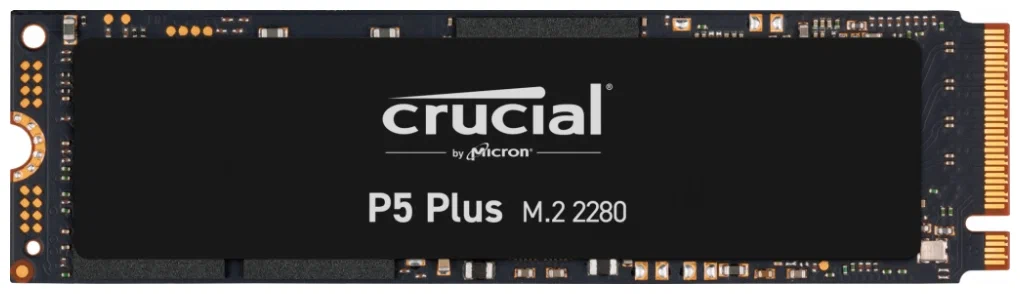




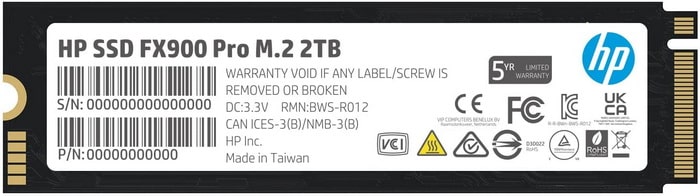
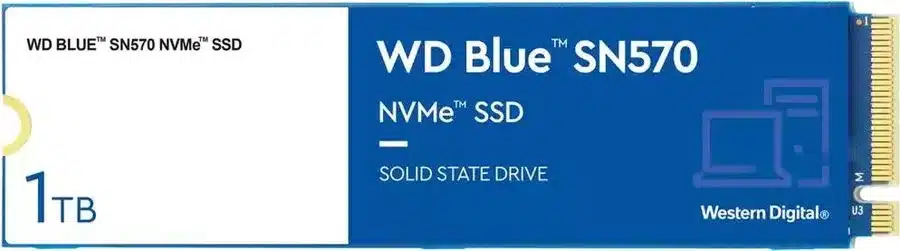




2 комментария
Сама 990 память не MLC
Мне кажется 990 pro это оверкилл, 980 pro можно брать и даже не читать ничего и т.д. уже 100500 обзоров признававших его лучшим)